fengniao.com. All rights reserved . 北京蜂鸟映像电子商务有限公司(蜂鸟网 FENGNIAO.COM)版权所有
京ICP证 150110号 京ICP备 15000193号-2
违法和未成年人不良信息举报电话: 13001052615
举报邮箱: fengniao@fengniao.com
在数码摄影时代,后期修图成为摄影玩家必备的技能,而一款好的显示器,则往往能够决定你后期修图的效果,因为如果你的显示器偏色,那无论如何也得不到准确的色彩还原。作为一款专为摄影玩家后期修图而设计的专业显示器,华硕PA329Q的各项规格堪称顶级,32英寸,4K分辨率,以及对修图而言最重要的是,官方称其色域能覆盖99.5%Adobe RGB,单这一点,就已经秒所有100% sRGB的“专业”修图显示器了。至于为什么要加一个前缀“官方称”,我们接着往下看。
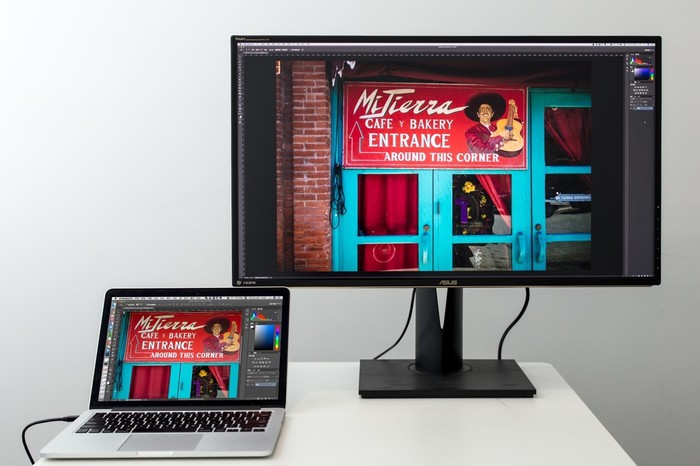
相比13英寸Apple RMBP,32英寸的华硕PA329Q可谓巨大
首先,来看看华硕PA329Q的核心参数:
·IPS广视角硬屏
·3840×2160分辨率4K超清
·99.5% Adobe RGB色域覆盖
·10bit,10亿7千万色彩
·14位内部参照表(LUT)
·Gamma和色温可调
·出厂色彩校正,色彩精度(ΔE <2)
·支持 DCI-P3 和 Rec. 2020 色彩标准
从上面的各种熟悉或陌生的参数可以看出,这款华硕PA329Q的确是专为摄影师量身打造的,目的只有一个,就是尽可能精准的还原照片色彩。而且很重要的一点是,这款显示器出厂前经过色彩校正,开箱即可用。当然了,如果你对色彩准确还原有更高的要求,笔者依然推荐大家购买校色仪,并定期校准,以发挥这款显示器的最大威力。
·性能测试,100%Adobe RGB覆盖
华硕PA329Q配备了ASUS ProArt专业校色技术,支持将所有颜色参数配置文件存储在PA329Q的IC芯片内,而不是存储在PC上,这样用户可以将显示器连接到不同设备的时候,无需更改任何设置或重新调校。同时它也减少了IC芯片与显示器之间的信号失真,这是保持显示器的亮度和色彩一致性的很便捷方法,尤其适合多台电脑交替使用的情况。
下面,我们使用Spyder 5校色仪来测试华硕PA329Q,显示器模式为标准模式,看看该显示器的色域表现和色彩还原精准度。
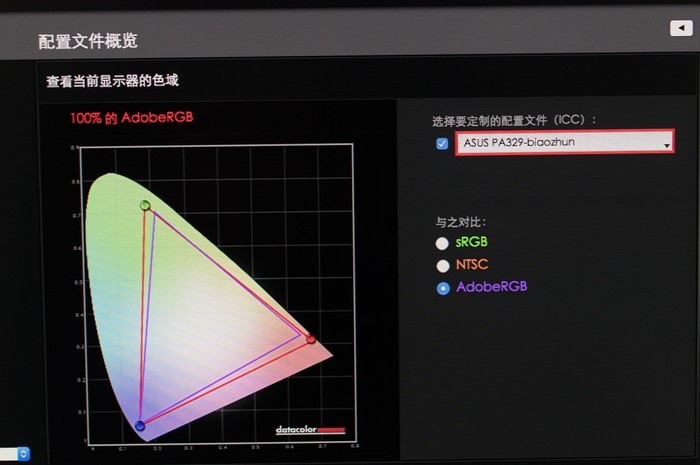
测试结果显示:100% Adobe RGB色域覆盖(官方谦虚低调的标为99.5%)
从测试结果来看,华硕PA329Q能够完整覆盖100% Adobe RGB色域,官方却谦虚低调的称99.5% Adobe RGB,说明这款显示器还是非常良心的,这个测试结果已经能够彰显出华硕PA329Q的专业地位,大家完全可以放心了。
·细节展示,接口异常丰富
下面,我们来看看华硕PA329Q显示器的各处细节:
除了出色的显示性能之外,华硕PA329Q的人体工程学也做的非常到位,俯仰可调,高度可调,还可以旋转竖屏显示,机身上接口非常丰富,甚至还提供了SD读卡器接口,的确是专为摄影师而量身定做。

接口在机身背面,拥有4个HDMI,1个DP,1个Mini DP
从上面的特写图片可以看出,华硕PA329Q支持各种接口,包括4个HDMI(V2.0),1个DP 1.2,1个Mini DP 1.2,支持在60Hz刷新率下进行4K分辨率的显示。另外,华硕PA329Q还提供了耳机插孔,SD读卡器以及5个USB 3.0接口,不管你有多少外接设备,应该都足够用了。
·实际体验 极大提升修图效率
下面来看一下笔者使用13英寸视网膜屏Macbook Pro搭配32英寸的华硕PA329Q的实际修图体验。得益于4K的3840×2160超清分辨率,搭配32英寸巨屏,后期修图效率有了极大的提升。最令笔者感到开心的是工作区域变得更大,不用再频繁的放大、缩小、拖来拖去,来看看实际对比效果:
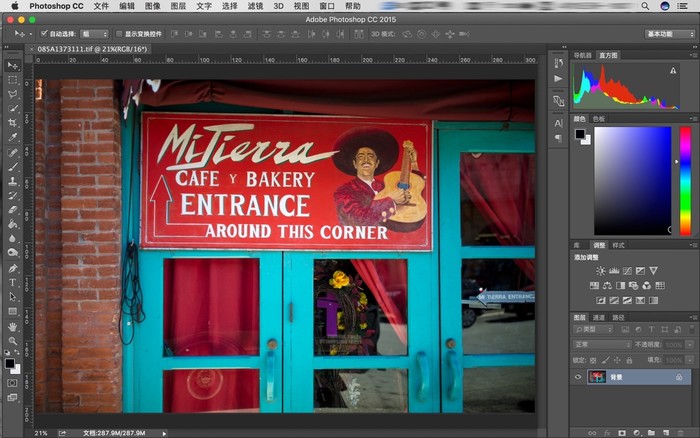
13英寸苹果rmbp打开PS界面,中央工作区偏小,左右菜单显示局促
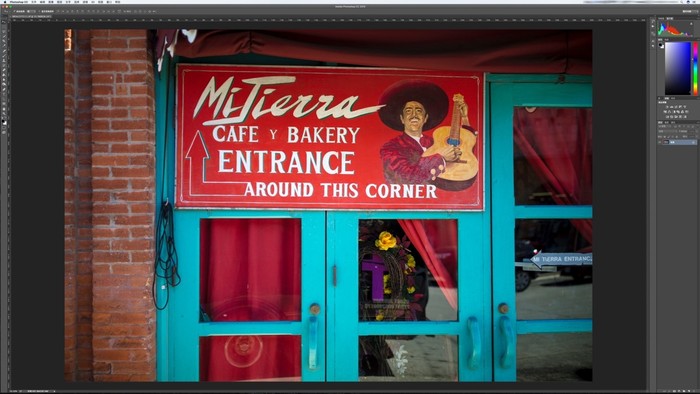
同一界面在华硕PA329Q上显示,工作区非常大,菜单完全显示
之前笔者其实使用过很多4K分辨率的笔记本电脑,由于笔记本的显示屏尺寸通常都是13、14英寸,在这种小屏上4K其实是起反作用的,各种按钮异常小,看都看不清,体验很不好。而这台华硕PA329Q由于是32英寸大屏,可以更好的发挥出4K分辨率的威力,极大提升后期修图效率。另外,得益于该屏幕的出色显示性能,照片的色彩和层次都还原得非常到位,对影调的把控也更加精准。
·菜单展示,专业调整选项
华硕PA329Q的菜单选项非常丰富,在显示模式页提供了标准、sRGB、Adobe RGB三种常用的模式,并且还有5个场景模式,我们可以根据自己的工作流程和照片色域来选择相应的模式。
下面,我们来对比一下标准、sRGB、Adobe RGB三种模式的显示效果。需要说明的是,选择哪种色域模式,是根据你的照片、后期修图和打印输出色域而定,比如你拍摄的照片和后期流程都使用Adobe RGB,则显示模式就可以选择Adobe RGB:
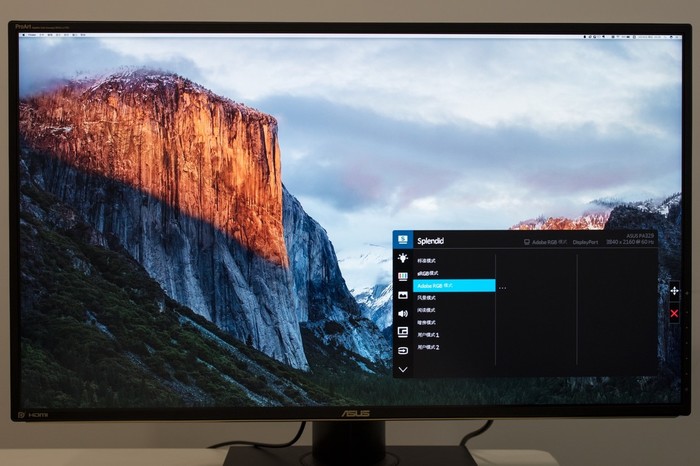
Adobe RGB模式效果:亮度较低、色彩饱和度比sRGB艳丽一些
从笔者的实际感官来看,在标准模式下,亮度相对较高,也最为艳丽,是非常讨人眼球的显示效果,当然,好看并不一定代表正确,我们可以根据自己的工作色域来选择使用sRGB或者Adobe RGB来获得最匹配的显示效果。
华硕PA329Q除了常见的亮度、对比度调整之外,还支持色温和灰度系数(Gamma)调整,对校色仪非常友好。另外,这款显示器还支持一些特色功能,比如支持多屏显示,一键排版、蓝光过滤等功能。
总结:
其实笔者也是第一次使用32英寸这么大的显示器,相比之下,13英寸的rmbp的屏幕大小就像手机…从实际使用体验来说,得益于4K分辨率,华硕PA329Q即便是32英寸的大屏也能提供非常细腻的显示精度,丰富的接口和专业的调整选项,配合出厂色彩校正等特点,让摄影玩家能够更精准的进行后期修图调色、打印输出等工作。目前,华硕ASUS ProArt PA329Q 专业显示器在蜂鸟网闪购平台正在热卖,以9499元的最低价格售卖,并赠送价值1299元的Spyder Spyder5 Pro 蓝蜘蛛5代显示器校色仪,有兴趣的朋友不妨关注一下。
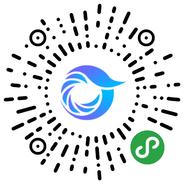
打开微信,点击底部的“发现”,使用
“扫一扫”即可将网页分享至朋友圈。